V ľubovoľnom systéme UNIX alebo Linux je účet root root v hierarchii. Drží nad systémom maximálnu moc. Pri akejkoľvek zmene systému musí root udeliť povolenie. Užívateľ typu root môže tiež prepísať povolenie ktoréhokoľvek používateľa a čítať alebo zapisovať údaje. Pretože účet root má toľko energie, je dôležité chrániť ho pred nechceným prístupom.V prípade Ubuntu je účet root štandardne deaktivovaný. Stále však môžete vykonávať zmeny v systéme. Ak to chcete urobiť, musíte poznať heslo root. Problém nastáva, keď ste zabudli heslo root.
Zistite, ako obnoviť zabudnuté heslo root v Ubuntu.
Obnovte zabudnuté heslo root
Aj keď je to ťažké, v Ubuntu je stále možné resetovať zabudnuté heslo root. Existuje niekoľko spôsobov, ako to urobiť. Stručne povedané, proces spočíva v získaní prístupu do koreňového shellu a zmene hesla odtiaľ.
Metóda 1: Root shell z boot
Pri zavádzaní systému z Ubuntu stlačte a podržte kláves Shift. Toto by malo otvoriť ponuku GRUB. V prípade, že je nakonfigurovaný multi-boot, pravdepodobne nie je potrebné stlačiť kláves Shift.
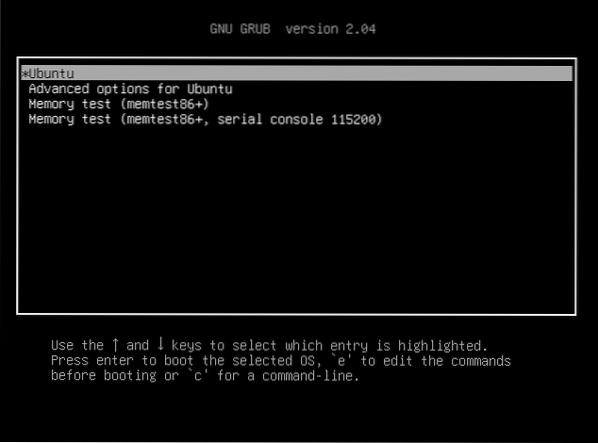
Vyberte „Ubuntu“ a stlačte „e“. Tým sa otvoria parametre grub na úpravu.
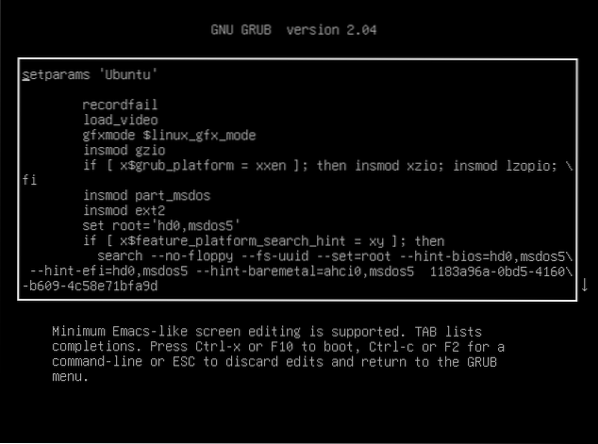
Teraz použite klávesy so šípkami a posuňte sa nadol na riadok, ktorý začína na „linux / boot / vmlinuz“.

Z tohto riadku nahraďte „ro quiet splash $ vt_handoff“ za „rw init = / bin / bash“.

Stlačte klávesy „Ctrl + X“ alebo F10. Týmto sa reštartuje systém s vylepšeniami, ktoré sme práve vytvorili. Spustí systém a priamo vás vysadí na koreňovú škrupinu. Je to len jednorazová vec, takže nabudúce sa systém nabootuje a nabootuje sa normálne do operačného systému.
Spustením nasledujúceho príkazu potvrďte, či sa koreňový systém súborov úspešne pripojil.
$ mount | grep -w /
Teraz spustite príkaz passwd a zmeňte heslo root.

Po zmene hesla sa zobrazí správa o úspechu.
Úloha je dokončená. Spustením nasledujúceho príkazu reštartujte systém.
$ exec / sbin / initMetóda 2: Zmena hesla z relácie Ubuntu live
Aby táto metóda fungovala, musíme mať bootovacie médium vyrobené z Ubuntu ISO. Stiahnite si Ubuntu ISO. V mojom prípade používam Ubuntu 20.04.1 LTS.
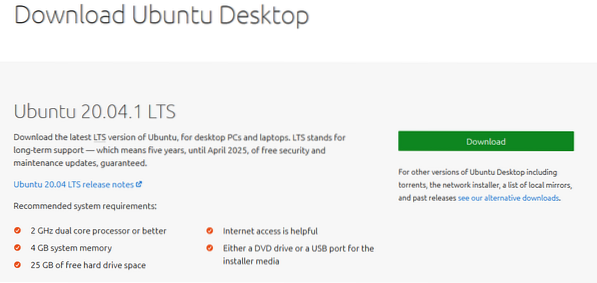
Vytvorte bootovateľnú jednotku USB flash. Zistite, ako vytvoriť bootovateľnú jednotku USB.
Zavedenie do bootovacieho média Ubuntu. Po zobrazení výzvy vyberte možnosť „Vyskúšať Ubuntu“. Spustí sa živá relácia Ubuntu.
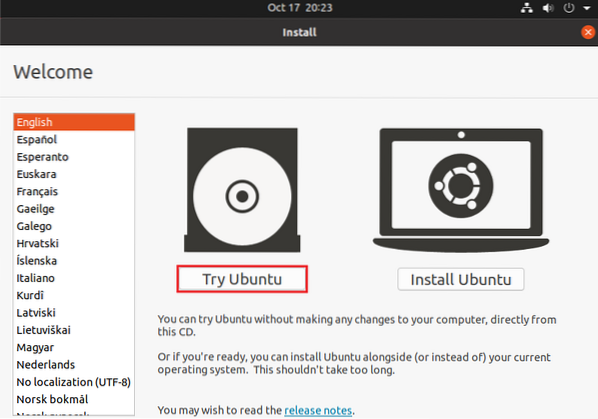
Keď ste naživo, spustite terminál.
Musíme identifikovať koreňový oddiel súborového systému. Nasledujúci príkaz vypíše všetky oddiely v systéme. Kľúčovým bodom výstupu je posledná časť, kde sa nachádza krátka tabuľka oddielov.
$ sudo fdisk -l

Z tabuľky sme zistili, že bootovacím oddielom je / dev / sda5. Teraz ho pripojte spustením tohto príkazu.

Spustením nasledujúceho príkazu vykonáte krížové pripojenie vecí zo živej inštalácie.

Teraz sa staňte koreňom systému pomocou chrootu.

Nakoniec spustite príkaz passwd a zmeňte heslo root.
$ passwd
Po dokončení procesu reštartujte systém.
Záverečné myšlienky
Ako už bolo preukázané, nie je potrebné sa obávať, keď ste zabudli heslo root v Ubuntu. Tu sú demonštrované dve metódy. Postupujte podľa toho, s ktorým sa cítite dobre.
Tieto metódy teraz otvárajú aj otázku bezpečnosti. V prípade, že k počítaču má fyzický prístup niekto iný. Tieto metódy by mohli byť použité proti vám. Aby ste tomu zabránili, mali by ste si nakonfigurovať heslo pre prístup do BIOSu a bootovacej ponuky. Všetky moderné počítače majú túto funkciu zabudovanú. Toto je však heslo, na ktoré NESMETE ZABUDNÚŤ.
Šťastné výpočty!
 Phenquestions
Phenquestions


